Symphonie

Tutoriel crée avec PSP XII mais peut-être réalisé avec d'autres versions.
Le résultat est redimensionné.
Le filtre utilisé pour ce tuto :
Filtre : Mura's meister / Cloud.
Vous aurez besoin du matériel
qui comporte :
les tubes , une image texture , une police de votre choix ou la mienne York Script et un pinceau .
"Après un petit oubli (merci Michèle) j'ai rajouté l'image néo dans le matériel"
**Matériel**
Traduit en Anglais par Helis
Un clic sur sa bannière pour visiter son site
!! Il est interdit de modifier ou de partager le matériel sur d'autres groupes !!
|
Servez-vous de la flèche pour vous guider sur le tuto ;-)
|
Ouvrir les tubes, dupliquer et fermer les originaux.
Placez le pinceaux dans le dossier de votre choix. Pour moi ils sont tous classés
dans un dossier Pinceaux Le présets peut rester dans votre dossier matériel.
1. Préparez vos couleur avec une couleur foncée et une dans le même gamme mais plus claire.
En avant plan : #0c5671 ![]() Arrière plan : #379ad3
Arrière plan : #379ad3 ![]()
2. Nouvelle image transparente de 780x530
Px.
Remplir de la couleur d'avant plan.
Filtre : Mura's meister / Cloud.
Regardez les couleurs : Blanc, couleur d'avant plan et la dernière #c3e6ff.
Appliquer les
paramètres de la capture.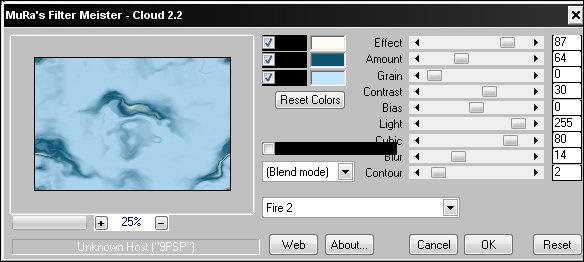
3. Nouveau calque. Sélectionnez tout.
Sur l'image neo copiez et collez dans la sélection.
Mode du calque : Luminance- Opacité 69.
Fusionnez les calques visibles.
4. Nouveau calque.
Appliquez le pinceau Vector Curves 18 avec votre couleur d'avant plan comme sur mon exemple.![]()

Ombre portée : Vert -1 / Horiz -2 / Opacité 76 / Flou 3. Noir.
Effets de bords : Accentuer.
Mode du calque : Assombrir davantage - Opacité 76.
5. Sélectionnez tout.
Sélections : Modifier / Contracter de 20pxs. Ne pas
désélectionner.
Nouveau calque. Remplir de la couleur d'avant plan.
Désélectionnez.
Effets de bords : Accentuer.
Mode du calque : Lumière dure - Opacité 72.
Ombre portée : Vert et Horiz 0 / Opacité 56 / Flou 11,59. Noir.
6. Sur le tube misted grsab copiez et collez comme Nouveau calque sur votre travail.
Déplacez vers la droite. voir exemple.
Faites de même avec le misted Symphonie mais déplacez vers la gauche.
7.Couleur blanc en arrière plan et avant plan fermé.
Ouvrez la police de votre choix ou la mienne et notez Symphonie.
Comme ceci.
Le S en majuscule taille 125
Px création vectorielle. Transformer en calque normal.
Tapez le reste soit
ymphonie taille 60 Px.
Transformer en calque normal.
Placez comme sur mon exemple. Un fois
bien mit fusionné avec le calque du dessous.
Ombre portée : Vert 5 / Horiz 2/ Opacité 77 / Flou 5,80. Noir.
8. Ajouter des bordures 3pxs votre couleur d'arrière plan ![]()
Ajouter des bordures 25pxs votre couleur d'arrière plan ![]()
Sélectionnez cette dernière bordure et appliquez le même effet Muras meister cloud qu'au point 2.
Transformer la sélection en calque.
Mode du calque : Multiplier - Opacité 76.
Effets de bords : Accentuer davantage.
Ajouter des bordures 2pxs votre couleur d'arrière plan ![]()
Si vous souhaitez changer la couleur finale.
Jouez avec le glissement de la teinte.
9. Rajoutez un calque, signez votre travail.
Au besoin redimensionner et exporter en
jpg.
J'espère que vous vous êtes bien amusée si jamais vous avez
éprouvé des problèmes
n'hésitez pas à m'écrire.
Tutoriel crée le 09.06.09 ©Graph-Sabine Design 03-09.
Retour Menu Blend
